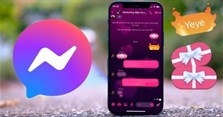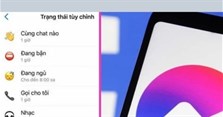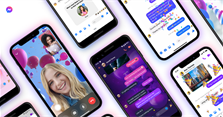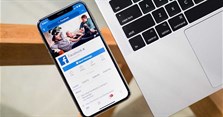Hướng dẫn cách live stream 1080p Full HD Facebook cho video nét căng
Facebook là một trong những trang mạng xã hội lớn nhất hiện nay được rất nhiều người yêu thích. Trong bài viết hôm nay, VnAsk sẽ chia sẻ đến bạn một số hướng dẫn live stream 1080p Facebook đơn giản. Mời bạn tham khảo!
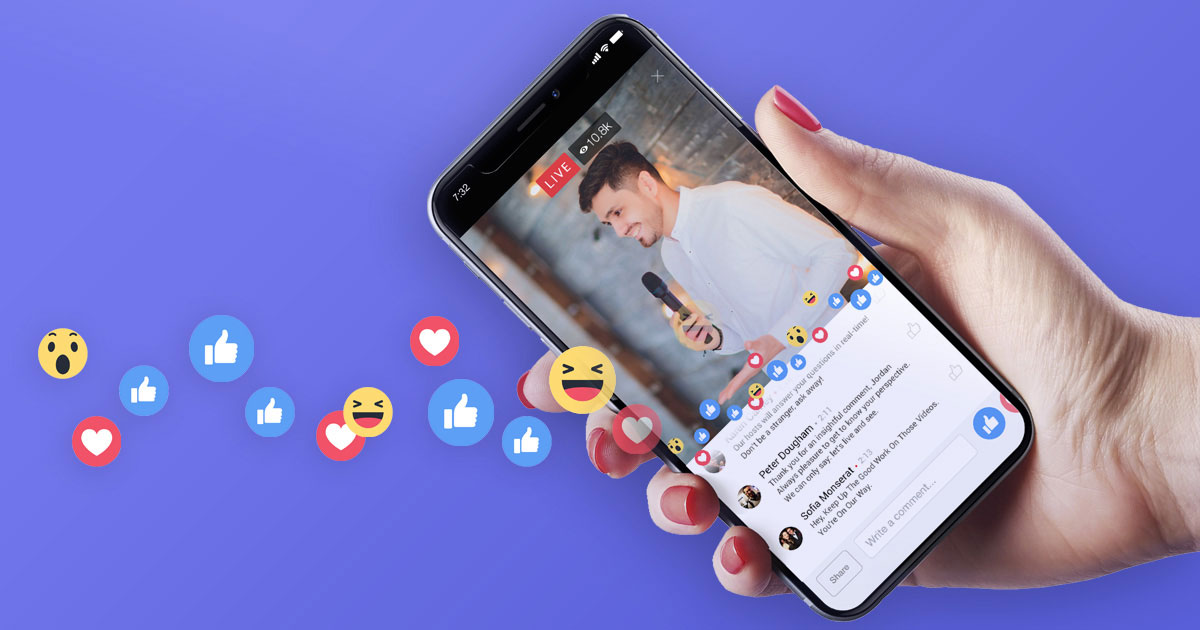
Hướng dẫn cấu hình livestream 1080p Facebook
Live stream Facebook từ 720p và 1080p có sự phân biệt rõ rệt, rất nét và mượt mà. Đối với chế đọ FHD này, để sử dụng được Fanpage thì bạn phải ở chế độ thăng hạng hoặc đối tác.
- Base Resolution: 1920×1080 ( độ phân giải Review Screen trên OBS )
- Output Resolution: 1920×1080 ( độ phân giải Livestream của bạn )
- Common FPS: 60
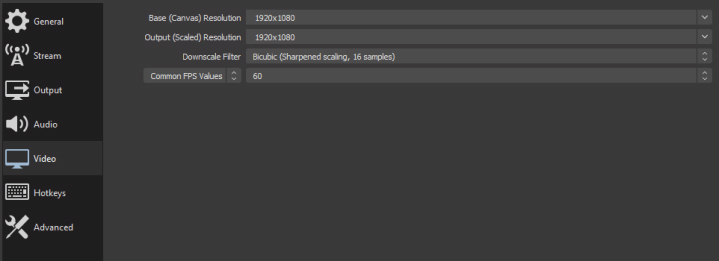
- Encoder: Chọn tùy thuộc vào PC của bạn
- Rescale Ouput: Tick và chọn đúng 1920×1080
- Rate Control: CBR
- Bitrate: 4000 ( Facebook có limit Bitrate dù để cao hơn thì nó vẫn chỉ truyền được 4000 mà thôi )
- Keyframe Interval: 2
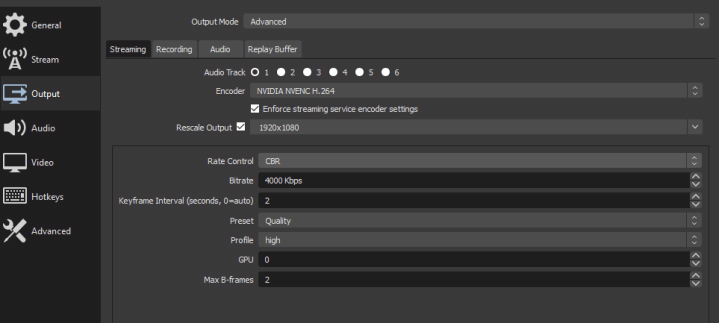
>> Xem thêm: Cách khắc phục lỗi không đăng nhập được Facebook trên iPhone
Hướng dẫn cách livestream 1080p Facebook đơn giản nhất
Bước 1: Mở phần mềm OBS trên máy tính, tại mục Sources bạn nhấn vào biểu tượng dấu +.

Sau đó, phần mềm sẽ hiển thị các tùy chọn như:
- Image Slideshow: Live stream slideshow lên Facebook.
- Game Capture: Live stream màn hình game.
- Video Capture Device: Live stream kèm webcam.
- Windows Capture: Live stream một cửa sổ ứng dụng, áp dụng khi muốn live stream video, phim hoặc các thao tác trên một cửa sổ nhất định.
Bước 2: Nhấn vào Display Capture.

Bước 3: Cửa sổ mới xuất hiện, bạn có thể đặt tên bằng cách nhấn vào các Create new và nhập tên bạn muốn -> Nhấn OK.

Bước 4: Màn hình live stream hiển thị trên OBS Studio -> Nhấn OK.
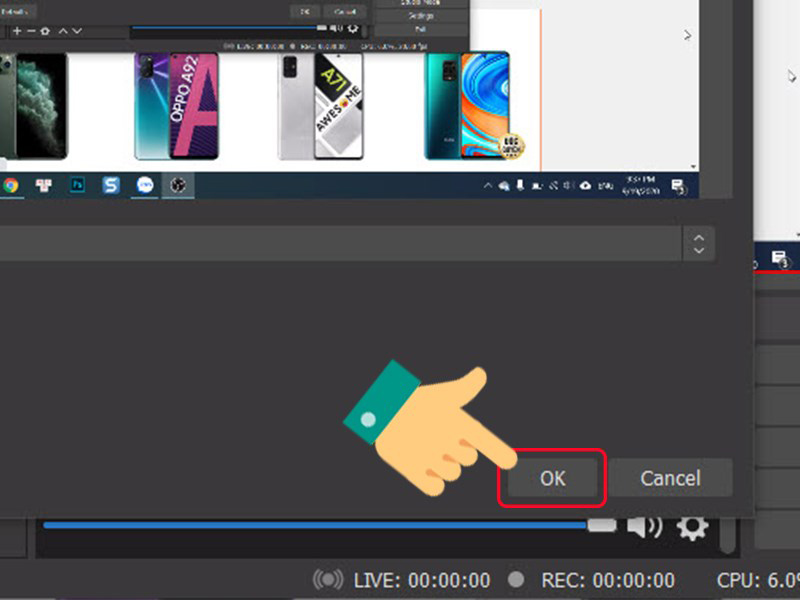
Bước 5: Nhấn vào Settings.

Bước 6: Nhấn vào Stream ở danh sách bên trái. Tại mục Service, bạn nhấn chọn Facebook Live -> Nhấn Get Stream Key.
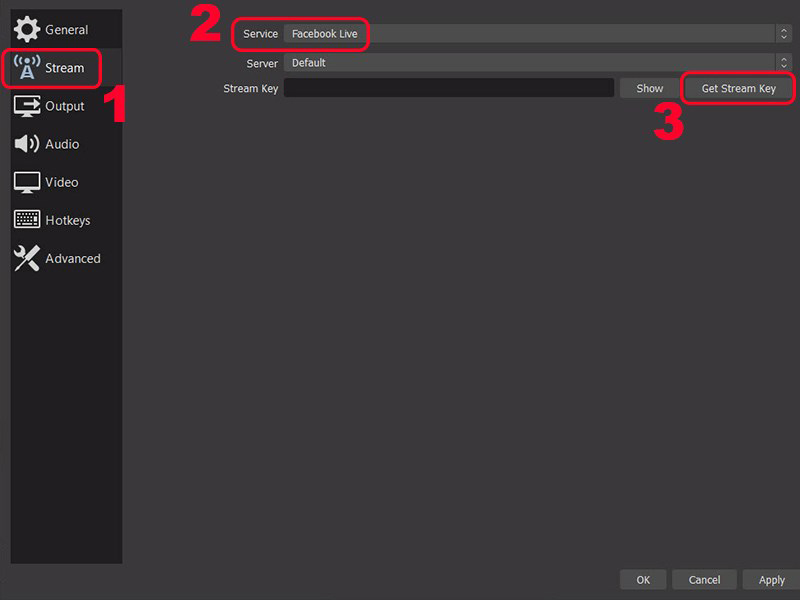
Bước 7: Giao diện Facebook hiển thị -> Nhấn vào Tạo buổi phát trực tiếp.

Bước 8: Kéo xuống dưới và chọn Sao chép tại mục Khóa luồng.

Bước 9: Dán Khóa luồng ở trên vào mục Stream Key -> Nhấn Apply -> Nhấn OK.

Bước 10: Nhấn Start Streaming trong giao diện phần mềm để tiến hành hát live stream trên Facebook.

Bước 11: Nhập tiêu đề, nội dung livestream -> Nhấn Phát trực tiếp.
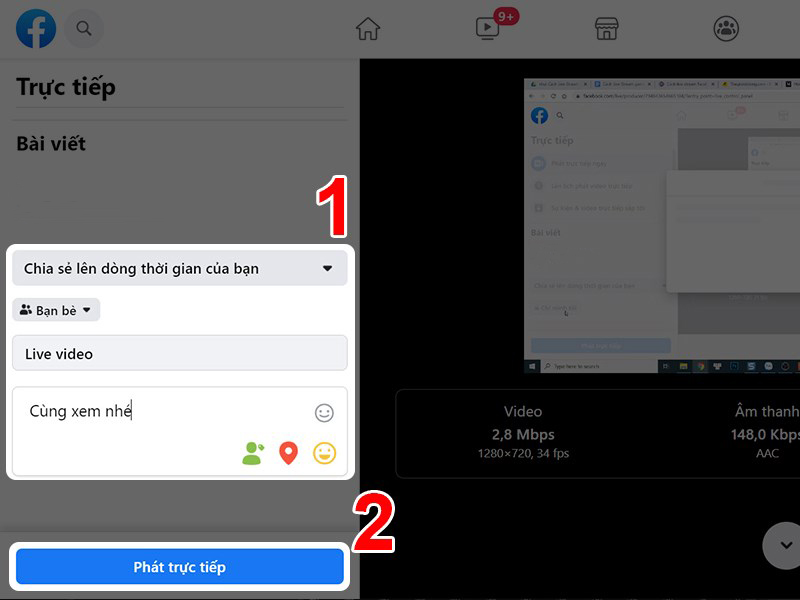
Bước 12: Tại đây, bạn có thể lên lịch để phát video bằng cách nhấn vào Lên lịch phát video trực tiếp -> Bạn hãy thiết lập thời gian phát trực tiếp.
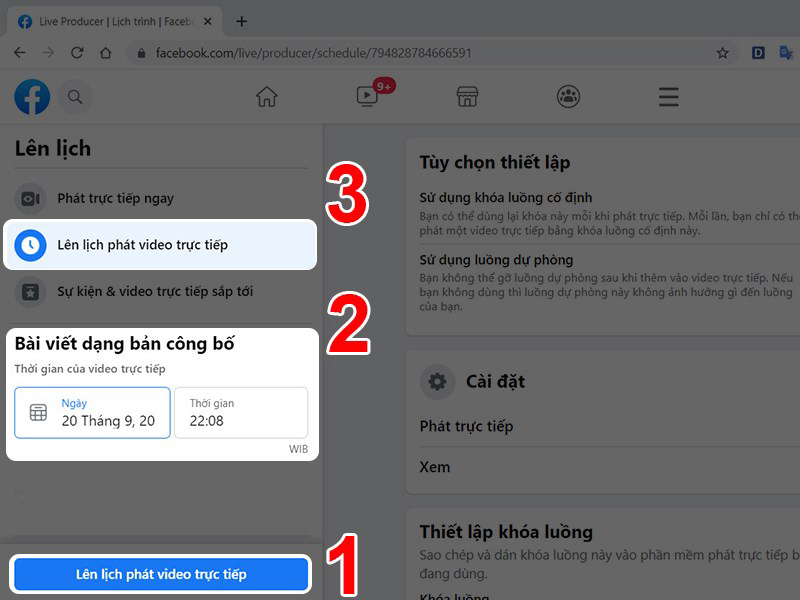
Bước 13: Để dừng phát video trực tiếp trên Facebook, bạn nhấn vào Kết thúc video trưc tiếp trong giao diện Kết nối phiên phát trực tiếp của Facebook (hoặc bạn có thể nhấn nút Stop Streaming, Stop Recording trên phần mềm Studio).
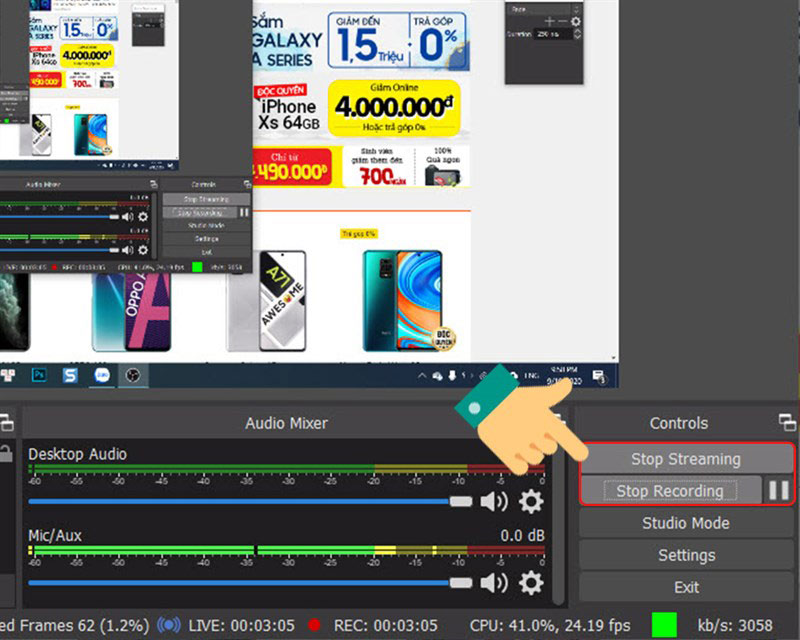
Trên đây là một số hướng dẫn live stream 1080 Facebook mà chúng tôi muốn chia sẻ đến bạn đọc. Cảm ơn bạn đã quan tâm theo dõi bài viết của chúng tôi!
Nếu có nhu cầu đặt mua các sản phẩm thiết bị số như điện thoại, loa nghe nhạc…, bạn hãy truy cập website hoặc liên hệ trực tiếp với chúng tôi qua hotline dưới đây để được tư vấn và hỗ trợ mua hàng nhanh chóng.
>> Tham khảo thêm:
- Điều kiện livestream TikTok là gì? Cách livestream trên TikTok đơn giản nhất
- Cách livestream trên fanpage, trong group Facebook hiệu quả nhất
- Top app livestream đẹp trên Facebook, phần mềm livestream Facebook đỉnh nhất
- Cách tải video TikTok, lưu video TikTok về máy tính, điện thoại
- TikTok là gì? Ứng dụng TikTok là của nước nào?
Xem thêm

Cách làm hộp quà trên Messenger nhắn tin tặng người yêu, bạn bè

100+ tên nick Facebook hay cho nữ cá tính, dễ thương, ngắn gọn

Nêu bật là gì trên Facebook? Cách tag nêu bật trên Facebook

Những câu cap để tiểu sử Facebook hay chất, ngầu, bá đạo

Các app hẹn hò miễn phí, uy tín nhất

Cách cập nhật trạng thái tùy chỉnh trên Messenger – tính năng mới 2022

Cách khôi phục, lấy lại tin nhắn đã xóa trên Messenger Facebook

Kích thước cover Facebook size chuẩn nhất

Cách tìm FB qua SĐT, tìm Facebook bằng số điện thoại đơn giản nhất